教你简单快速用PPT制作粉笔字效果!
1、首先我们打开PPT,点击“插入”——“形状”——“自由线条”——用鼠标在带颜色的图片上朝着同一方向画直线,如图1
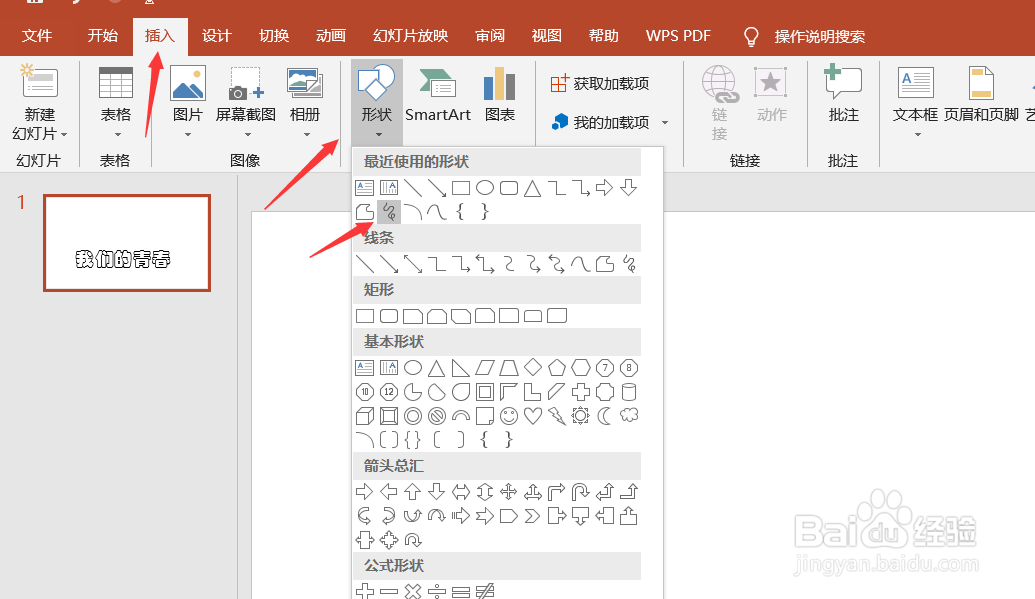
2、画完线条后,点击“格式”——“形状轮廓”——将线条颜色调整为白色,如图2
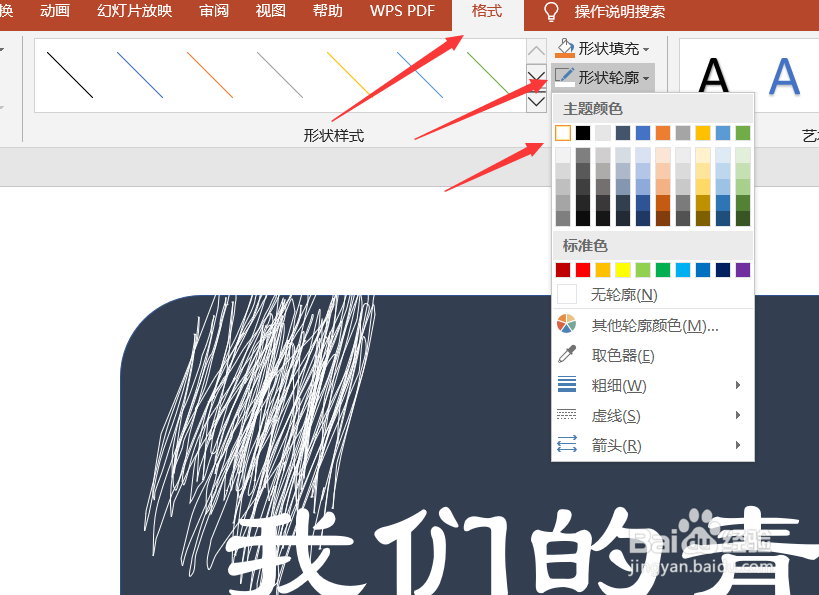
3、点击画好的线条——点击鼠标右键——点击“剪切”如图3
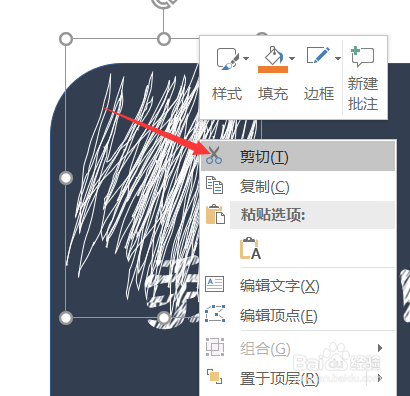
4、点击PPT空白地方——点击鼠标右键——点击粘贴,并“保存为图片格式”,如图4
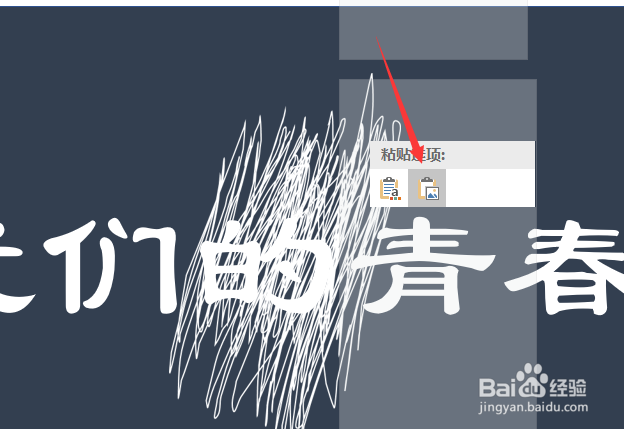
5、再次点击线条图片——点击鼠标右键——点击“裁剪”,如图5
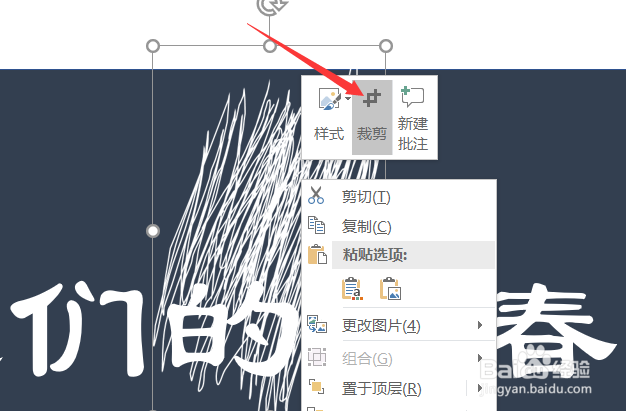
6、将线条图片裁剪成一个正方形,如图6
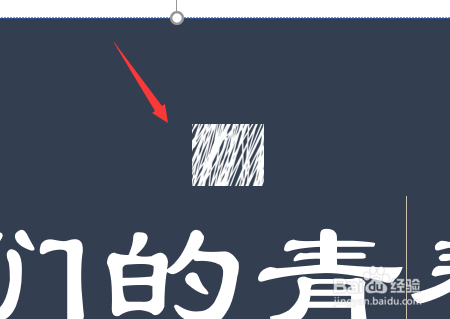
7、点击线条图片——点击鼠标右键——点击“复制”——全选字体——点击鼠标右键点击“设置形状格式”。如图7

8、点击“文本选项”——点击“A”图标——选择“图片或纹理填充”——点击“剪贴板”——勾选“将图片平铺为纹理”。如图8
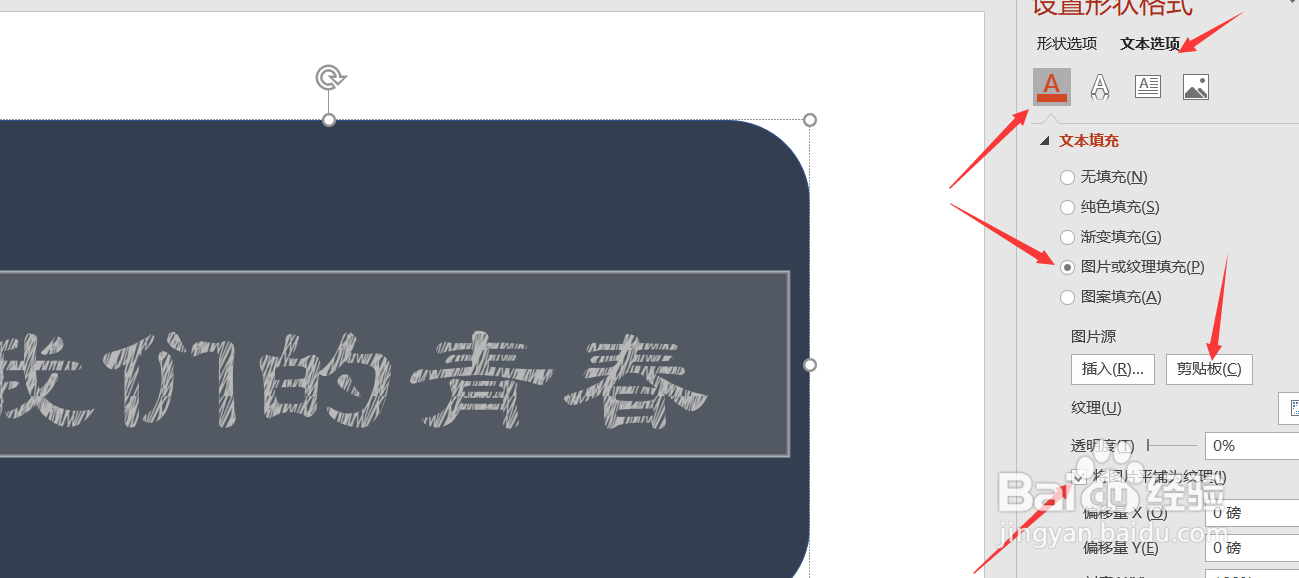
9、最终就简单制作出了粉笔字效果,如图9

10、如果想更改粉笔字的颜色,可以:右键点击线条图——点击“设置图片格式”,如图10
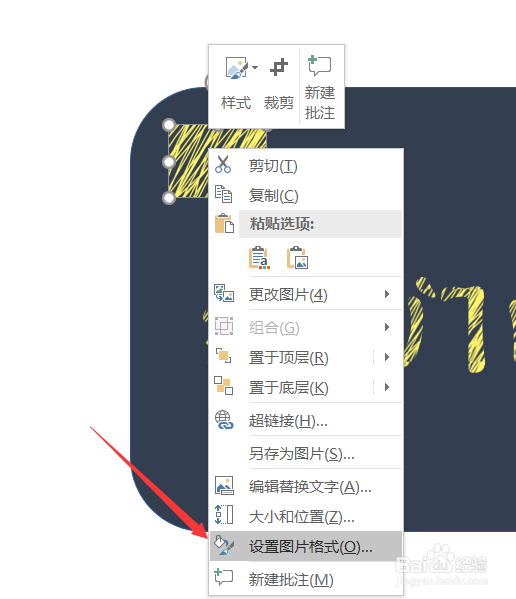
11、找到“图片颜色”——找到“重新着色”——点击倒三角符号,如图11
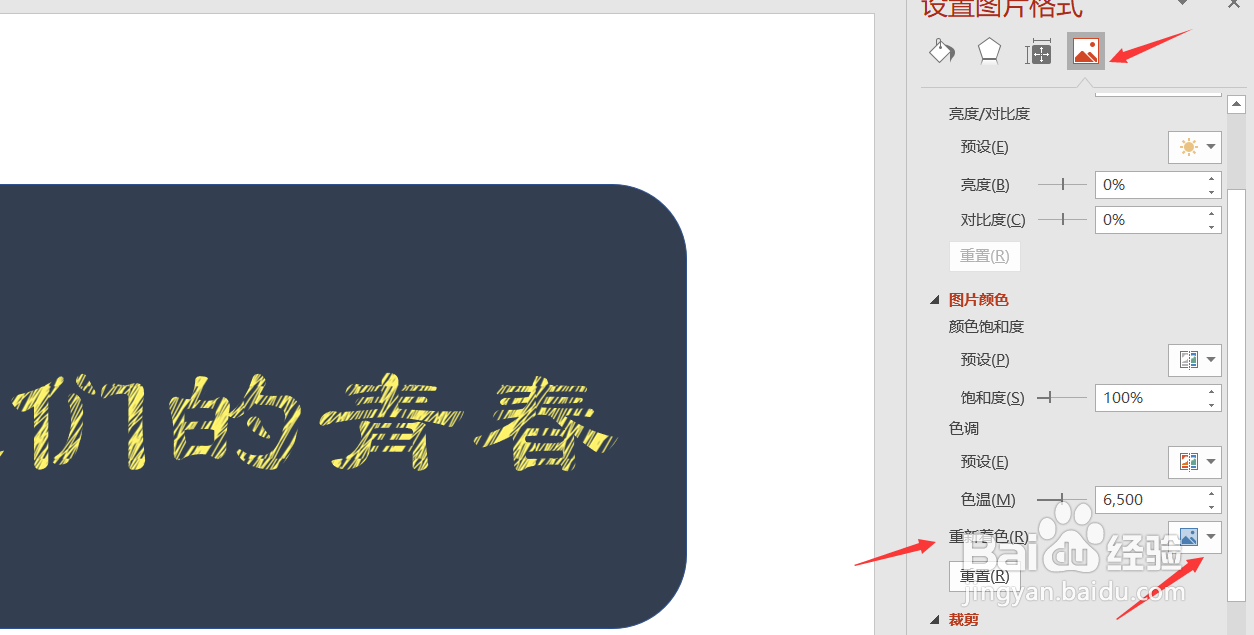
12、此时会出现多种颜色供选择,选择自己想要的颜色,如图12
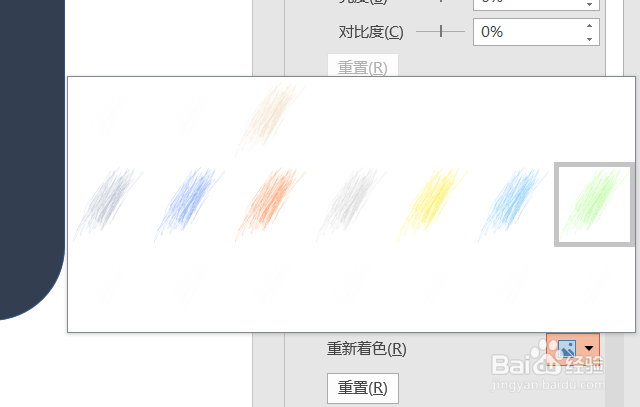
13、设置好后,右键点击线条图——点击“复制”——全选文字——选择“图片或纹理填充”——点击“剪贴板”——勾选“将图片平铺为纹理”,最终效果如图13
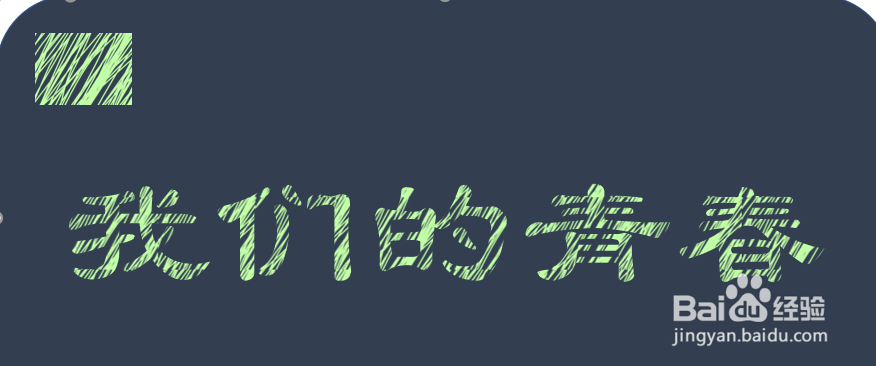
声明:本网站引用、摘录或转载内容仅供网站访问者交流或参考,不代表本站立场,如存在版权或非法内容,请联系站长删除,联系邮箱:site.kefu@qq.com。
阅读量:183
阅读量:196
阅读量:90
阅读量:52
阅读量:54